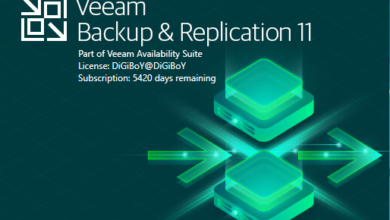Microsoft Office 2019
نسخه جدید مجموعه نرم افزاری Microsoft Office یعنی Microsoft Office 2019 چند وقتی هست که ارائه شده. مایکروسافت در این نسخه از آفیس تغییرات بسیار زیادی رو در نحوه نصب شدن این محصول خودش داده. دیگه خبری از installer های MSI نیست و به قول مایکروسافت از تکنولوژی C2R که مخفف Click to Run هست استفاده شده. دیگه نه خبری از Wizard برای نصب هست و نه می تونید (به صورت گرافیکی) انتخاب کنید که کدوم محصولات نصب بشن و کدوما نشن. وقتی فرایند نصب شروع شد دیگه نمی تونید متوقفش کنید و اگه از نصب پشیمون شدید، مجبورید منتظر بشید تا نصب تموم بشه و بعداً از طریق Control Panel اقدام به Uninstall کردن این محصول کنید.
آپدیت ها دیگه از طریق Windows Update در اختیارتون قرار نمیگیرن و برای کنترل کردن Updateها باید یکی از نرم افزارهای مجموعه رو باز کنید و به بخش File>Account برید تا بتونید نحوه آپدیت شدن مجوعه رو کنترل کنید.
مایکروسافت تصمیم گرفته که در نسخه 2019 از مجموعه آفیس دیگه نسخه VL رو به صورت یه دیسک ارائه نده و اون رو از طریق CDN آفیس در اختیار مشتریانش قرار بده. این تصمیم خوبی ها و بدی های خودش (از دید من!) رو داره. اما خب اگه کامپیوتری که می خواید آفیس رو روش نصب کنید به شبکه دسترسی نداشته باشه نمی تونید از CDN استفاده کنید. به همین خاطر مایکروسافت این امکان رو هم قرار داده که شما فایل ها رو از CDN دریافت و ذخیره کنید و از این فایل ها برای نصب آفیس استفاده کنید. حتی اگه به CDN دسترسی داشته باشید، چون نمی تونید برای دانلود از نرم افزار مدیریت دانلودتون استفاده کنید، برای دانلود به یه اینترنت نسبتاً Stable احتیاج دارید تا بتونید فایل ها رو بدون مشکل دریافت کنید.
ما برای اینکه کار مدیران شبکه رو راحت تر کنیم فایل ها رو روی سرورهامون دانلود کردیم، یه batch فایل برای نصب نوشتیم و xml های لازم رو براتون آماده کردیم. تمام این کارها رو خود شما هم می تونید انجام بدید که من به مستندات مایکروسافت در این زمینه بهتون لینک میدم. ما صرفاً برای راحت تر شدن کار، این کار ها رو براتون انجام دادیم.
نکته: برای مطالعه مستندات مایکروسافت برای مدیران شبکه در زمینه نصب Microsoft Office 2019 می تونید به این صفحه از وب سایت رسمی این شرکت مراجعه کنید.
همون طور که اشاره کردم مایکروسافت در این نسخه از آفیس فایل های نصب نسخه VL رو به رایگان در اختیارتون قرار میده و شما برای دریافتشون نیازی به هیچ اکانت خاصی ندارید. اما دقت کنید که بعد از نصب آفیس باید اون رو Activate کنید. که البته مثل همیشه می تونید از سرور KMS ما یا خودتون برای این کار استفاده کنید.
توی فایل هایی که دانلود می کنید 3 تا فایل bat و سه تا فایل xml هست. از روی اسم فایل ها معلومه که یکی شون برای نصب Office Pro Plus هست و یکی برای نصب Visio Pro و یکی هم برای نصب Project Pro.
لطفاً حتماً قبل از نصب، این فایل ها رو باز کنید و محتویاتشون رو بررسی کنید. بخصوص فایل های batch رو! به عنوان یک نکته امنیتی، هرگز قبل از اینکه یه اسکریپت رو بررسی کنید، اونو روی دستگاهتون اجرا نکنید.
شما می تونید با ویرایش کردن فایل های xml نصب آفیس رو پیکربندی کنید. مثلاً فایل xml ی که ما در اختیارتون قرار دادیم تمام محصولات موجود در مجموعه آفیس رو براتون نصب می کنه، ممکنه شما به یک یا چند محصول احتیاجی نداشته باشد و تمایل نداشته باشید نصب بشن، برای این کار می تونید مطابق مستندات مایکروسافت که براتون بهش لینک دادم از ExcludeApp استفاده کنید.
ضمناً من آخرین Build از آفیس 2019 نسخه VL که در حال حاضر موجود هست رو در اختیارتون قرار دادم و Build Number ش رو هم براتون نوشتم، تا بعداً اگه نسخه جدیدتری هم ارائه شد و خواستیم باهاتون به اشتراک بذاریم، توی مرتب سازی فایل ها دچار ایراد نشید.
من مختصری هم راجع به نسخه Retail آفیس 2019 براتون صحبت می کنم. نسخه Retail هنوز از طریق دیسک در اختیار مشتریان قرار میگیره و این دیسک شامل هر دو نسخه 32 بیتی و 64 بیتی میشه. بر خلاف نسخه VL در نسخه Retail برای نصب Visio و Project باید از دیسک های جداگونه ای استفاده کنید. نسخه Retail هم مثل نسخه VL از تکنولوژی (!) موسوم به C2R استفاده می کنه. بنابراین اونجا هم خبری از Wizard نیست، یه پنجره باز میشه، نصب رو بدون امکان کنسل شدن انجام میده و بعد هم پیغام اتمام کار رو بهتون میده. به طور کلی فرایند نصب بین نسخه Volume و Retail فرق چندانی نمیکنه، با این حال من نسخه Retail رو هم صرفاً برای اینکه بتونید خودتون هم چنانچه مایلید مقایسه کنید، براتون در انتها همین پست قرار دادم.
دقت کنید که به صورت رسمی مایکروسافت صرفاً Windows 10 و Windows Server 2019 رو به عنوان سیستم عامل هایی که می تونید Office 2019 رو روش نصب کنید پشتیبانی میکنه اما از طریق یه سری دستکاری ها میشه اون رو روی نسخه های دیگه از ویندوز های سری 6 (ویستا و جدیدتر) نصب کرد. اما خودتون می دونید که من از دستکاری خوشم نمیاد! بنابراین وارد بحثش هم نمیشم. شما اگه مایل بودید می تونید تو بخش نظرات راجع بهش تبادل نظر کنید.
در آخر بگم که این پست رو من بیش از یه ماه پیش شروع کرده بودم، اما دلیل دیر شدنش درگیر بودن من بود، از همه بخصوص استاد یوسف عزیز که همیشه با شکیبایی من رو تحمل می کنن، عذر می خوام.
امیدوارم این پست بتونه برای همکاران و همراهان عزیز مفید واقع بشه.
توجه: اگر حوصله خوندن کل متن رو ندارید برای نصب از install.bat استفاده کنید!!!
روش فعال سازی:
برای فعال سازی می تونید از سرور KMS ما استفاده کنید. کافیه Command Prompt رو در حالت elevated privilege اجرا کنید (همون حالتی که با استفاده از کلیک راست و انتخاب Run as administrator به وجود میاد) و از دستورات زیر استفاده کنید. فقط دقت کنید که این مسیرها برای یه آفیس 64 بیتی هست که در مسیر پیش فرض روی یه سیستم عامل 64 بیتی نصب شده. برای سایر حالات مسیر رو مطابق نیاز خودتون عوض کنید.
cd "C:\Program Files\Microsoft Office\Office16" cscript ospp.vbs /sethst:kms.digiboy.ir cscript ospp.vbs /act
♦♦♦♦♦
Volume Edition
Microsoft Office 2019 VL x64
Mirror: Office2019VLx64-10339.20026.rar
Filesize: 1.96 GB
Password: www.digiboy.ir
Build Number: 16.0.10339.20026
Microsoft Office 2019 VL x86
Mirror: Office2019VLx86-10339.20026.rar
Filesize: 1.76 GB
Password: www.digiboy.ir
Build Number: 16.0.10339.20026
♦♦♦♦♦
Retail Edition
Mirror: en_office_professional_plus_2019_x86_x64_dvd_7ea28c99.iso
Filesize: 3.30 GB
SHA1: 4673b34f1dbb80a2388de7e2186f593f9cdaf397
MD5: 9347c1a1a33f2de58b98fd3581f65d80
CRC32: a3b5d8ba
مدیریت سرور پشتیبانی و مشاوره – ثبت دامنه